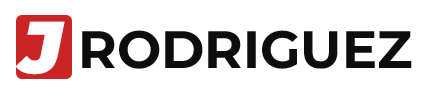Muchos gamers no saben que, con un par de ajustes, el HDR en PS5 puede marcar una diferencia enorme en la calidad de imagen. Y es que los gráficos en PS5 a veces no lucen como deberían sino que dan colores deslavados, pantallas que se ponen negras al activar el HDR o una nitidez que no refleja lo que realmente puede ofrecer la consola.
La ventaja es que no necesitas gastar en accesorios ni complicarte demasiado. Solo hay que activar y calibrar el HDR de la forma correcta. En esta guía te muestro cómo hacerlo paso a paso, qué errores evitar y cómo lograr que tu PS5, ya sea Slim o Pro, te ofrezca la mejor experiencia visual posible.
¿Por qué los gráficos en PS5 se ven mal con HDR?
Cuando empecé a jugar Fortnite en mi PS5 Slim, cada vez que activaba el HDR la pantalla se quedaba en negro unos segundos. Después, al volver la imagen, los colores se veían apagados. Sin saturación, sin brillo y con una nitidez muy pobre.
Esto sucede porque la consola trae una configuración por defecto donde el HDR solo se activa en juegos compatibles. En títulos como Fortnite, esa compatibilidad no siempre funciona bien y termina generando pantallas negras y colores lavados.
Aunque no afecta la resolución ni los FPS, sí arruina la experiencia gráfica. Y si inviertes en un monitor 4K o un televisor de calidad, duele ver que los colores no estén a la altura.
Trucos para mejorar los gráficos en PS5 paso a paso
Si quieres que tu PS5 saque todo el potencial gráfico, el HDR es clave. Muchas veces lo dejamos en automático y listo, pero la realidad es que con unos pequeños ajustes puedes lograr colores más vivos, negros más profundos y una imagen que de verdad se siente next-gen.
1. Ve al menú de ajustes
Desde tu PS5 Slim o PS5 Pro, entra al menú principal y busca la sección Configuración.
2. Accede a Pantalla y Video
Dentro de las opciones, selecciona Pantalla y Video. Aquí están los ajustes de salida de video que controlan la calidad de imagen.
3. Cambia la configuración de HDR en PS5
Desliza hacia abajo hasta encontrar la opción HDR. Verás que, por defecto, está en “Activar solo con juegos compatibles”.
El truco está en cambiarlo a Siempre activo. De esta manera, el HDR estará encendido en todo momento, evitando errores y colores pálidos.
4. Disfruta de los mejores gráficos
Con este cambio, la diferencia es inmediata. Te da colores más saturados, mayor contraste y una nitidez que realmente aprovecha tu pantalla.
Consejo adicional para exprimir el HDR en PS5
Un truco que pocos aprovechan es revisar las opciones avanzadas de imagen. No te quedes solo con el HDR. Activa también funciones como VRR (Frecuencia de actualización variable) si tu televisor o monitor lo soporta. Esto elimina el molesto “tearing” y hace que los movimientos se vean mucho más fluidos.
Además, entra a los ajustes de rendimiento o resolución dentro de cada juego. Algunos títulos te dejan elegir entre más FPS o más detalle gráfico. Jugar con esta configuración puede marcar la diferencia entre una experiencia fluida o una visualmente impactante.
No se trata solo de encender la consola, sino de sacarle todo el jugo a cada opción oculta para que tu PS5 luzca como realmente debe.
Tu PS5 con los mejores gráficos
Mejorar los gráficos en tu PS5 es cuestión de conocer y ajustar bien sus configuraciones. El HDR, el VRR y los modos de rendimiento son herramientas que están ahí, esperando a que las uses para llevar tu experiencia al siguiente nivel.
Si dedicas unos minutos a calibrar tu consola y tu pantalla, notarás una diferencia brutal: colores más vivos, sombras realistas y una fluidez que te mete de lleno en el juego. Al final, se trata de disfrutar tu PS5 al máximo, sin gastar un peso extra, solo aprovechando lo que ya tienes.
Preguntas frecuentes sobre HDR en PS5
¿Todos los juegos presentan este error con HDR?
No. Sucede con algunos títulos como Fortnite, pero no con todos.
¿Activar HDR siempre activo baja los FPS?
No. El rendimiento del juego se mantiene igual, solo mejora la calidad visual.
¿Puedo aplicar este truco en PS5 Fat, Slim y Pro?
Sí. Funciona en todas las versiones de la consola.
¿Es reversible el cambio?
Claro, puedes volver a la configuración anterior en cualquier momento desde el mismo menú.